Nemme trin til at forbinde en Xbox One-controller til en pc
Xbox - controller-ordningen er blevet den virtuelle standard for pc-spil. Hvis du tilslutter en Xbox -controller til din pc, vil de fleste moderne spil understøtte den indbygget og automatisk ændre grænsefladen til at fungere med Xbox - knapper og -kontroller.
Det er dog ikke altid super indlysende, hvordan(how ) det egentlig er meningen, at du skal forbinde din Xbox One - controller til en Windows -pc. Så vi vil vise dig præcis, hvordan du gør det, samt nogle saftige bonusoplysninger om din skinnende Xbox One -controller, og hvordan du kan gøre mere med den end bare at spille videospil på en pc eller Xbox One .
Inden du begynder, skal du identificere din controller(Before You Begin, Identify Your Controller)
De nøjagtige trin, du skal gennemgå for at forbinde din Xbox One -controller til en pc, varierer afhængigt af den version af controller, du har.
Først(First) og fremmest, har du faktisk en Xbox One-controller? Xbox 360-controlleren er kompatibel med alle de samme pc-spil, da de bruger den samme "xinput"-softwaregrænseflade. Knapperne og kontrollerne er identiske.
Xbox 360-controllere kræver dog en speciel USB -modtager for at fungere med en pc. Så hvis din controller ser sådan ud:

Så skal du købe en af disse( these) :
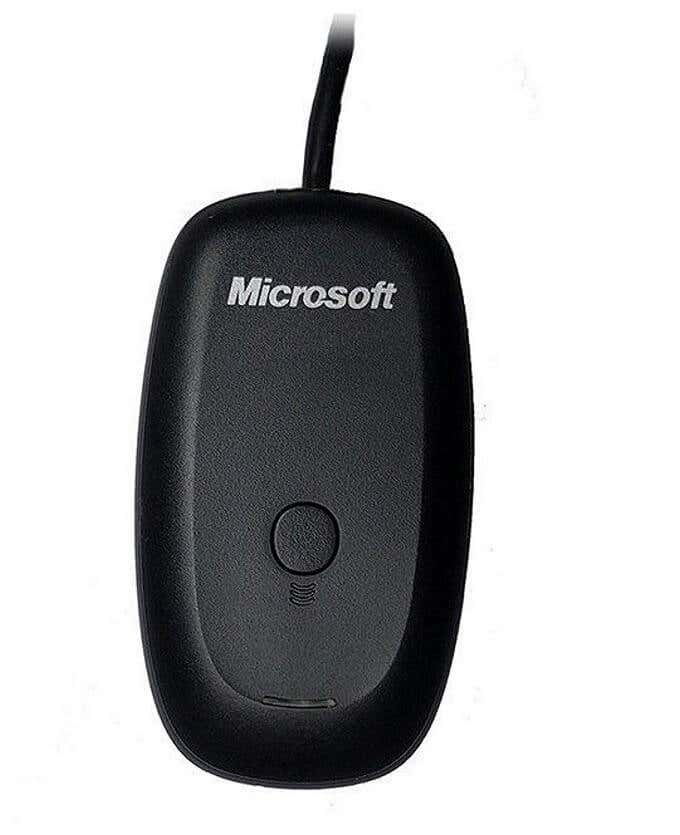
Så følg bare instruktionerne i boksen, som i det væsentlige siger, at du skal tilslutte modtageren og derefter trykke på de to tilslutningsknapper på henholdsvis controlleren og modtageren.
Vi er dog ikke her for at tale om den gamle Xbox 360-controller. Dette handler om at få dit spil på med den skinnende nye controller, der blev udgivet sammen med Xbox One .
Der er to versioner af denne controller. De ældre versioner, som blev leveret med originale Xbox One -modeller, bruger et ikke-standard Microsoft trådløst signalsystem. Hvilket betyder, at du ikke kan tilslutte den direkte til en pc. I stedet skal du købe en af disse dongler(these dongles) til Windows.

Den nyere version af controlleren, der leveres med moderne Xbox One -konsoller, bruger almindelig gammel Bluetooth . Du kan tilslutte disse Xbox One -controllere til din pc uden ekstra udgifter.
Du kan nemt skelne disse controllere fra hinanden ved at se på området omkring Xbox Guide - knappen. På Bluetooth - modeller passer plastikken omkring Xbox -knappen problemfrit til controllerens ansigt. På den ældre model er det en del af frontpanelet, der holder kofangere og udløsere. Sådan ser Bluetooth Xbox One-controlleren(Bluetooth Xbox One controller) ud:

Opdater Windows 10(Update Windows 10)
Sørg(Make) for, at din kopi af Windows er opdateret til den nyeste version. Ikke alene er dette godt for sikkerhed og ydeevne generelt, det er nogle gange synderen bag enheder som Xbox - controllere, der ikke fungerer som forventet. Så fjern den mulighed med det samme.
Brug et USB-kabel(Use a USB Cable)

Den nemmeste måde at bruge en Xbox One-controller (en hvilken som helst model) med en Windows -pc er blot at tilslutte den til computeren via USB . Den bruger en standard mikro-USB-(micro-USB) forbindelse, så du kan nøjes med at bruge et gammelt telefonopladerkabel, hvis du skal.
Mens en trådløs forbindelse giver mening i en stueopsætning, sidder de fleste af os tæt nok på vores gaming-pc'er til, at en kablet forbindelse ikke er noget besvær overhovedet. Det bedste af det hele er, at du ikke behøver batterier i din controller for at dette virker. Det er bogstaveligt talt plug and play.
Tilslutning af en (Bluetooth) Xbox-controller til en Windows-pc(Connecting a (Bluetooth) Xbox Controller To a Windows PC)
At forbinde din Bluetooth -aktiverede Xbox One - controller til en Windows 10 -pc fungerer stort set på samme måde som de fleste Bluetooth -enheder, med et eller to mærkelige punkter at undgå.
- Først skal du navigere til Bluetooth og andre enheder(Bluetooth and Other Devices) . I Windows 10 er der to hurtige måder at gøre dette på. Det nemmeste er at dobbeltklikke på Bluetooth - ikonet i meddelelsesområdet.
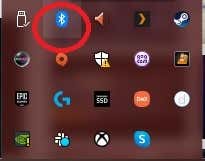
- Alternativt skal du blot søge efter Bluetooth i startmenuen og klikke på Bluetooth og andre enheder.( Bluetooth and Other Devices.)

- Nu skulle du se dette vindue.

- Klik på Tilføj Bluetooth eller anden enhed.(Add Bluetooth or Other Device.)
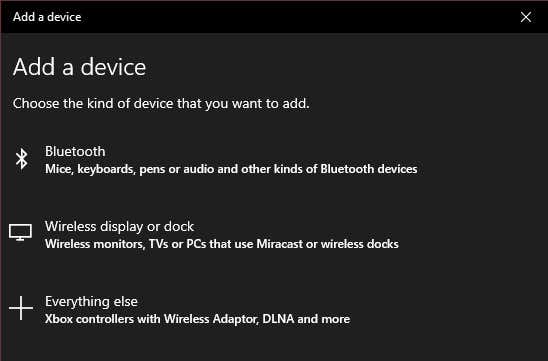
- OK, dette er det afgørende. Du skal klikke på Bluetooth . Selvom alt andet(Everything Else) - mulighederne nævner Xbox-controllere med trådløse adaptere(Xbox controllers with Wireless Adapters) , er det ikke relevant for Bluetooth - controlleren.

- Tænd nu Xbox One-controlleren(Xbox One Controller) ved at trykke og holde Xbox- knappen nede, indtil den lyser.
- Tryk og hold bindeknappen på forsiden af controlleren, tæt på USB -porten. Efter et par sekunder blinker Xbox -knappen hurtigt. (Xbox)Det betyder, at controlleren er klar til at parre.
- På din computer skulle controlleren nu vises på listen Tilføj en enhed(Add a device) . Klik på den for at parre.
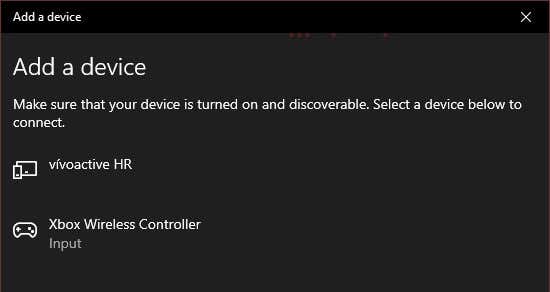
Det er det!

Driverne til controlleren er en del af Windows 10 , så du er klar til at spille ethvert kompatibelt spil.
Tilslutning af en (ikke-Bluetooth) Xbox-controller til en Windows-pc med donglen(Connecting a (Non-Bluetooth) Xbox Controller To a Windows PC With The Dongle)
Hvis du har en af de ældre, ikke-Bluetooth-controllere, skal du bruge den trådløse adapter(Wireless Adapter) , for at den kan fungere med Windows .
Det er der faktisk nogle gode fordele ved. For det første kan du tilslutte op til otte Xbox One- controllere til den trådløse(Wireless) pad. Selv to controllere via Bluetooth kan være et problem, afhængigt af den specifikke adapter.
Desuden, hvis du bruger en Bluetooth -forbindelse, kan du ikke bruge tilbehør såsom et headset eller chatpad med din controller på Windows . Den trådløse adapter(Wireless Adapter) giver mulighed for alt dette. De fleste mennesker har ikke brug for disse funktioner på pc, men det er godt at vide.
For at tilslutte din controller ved hjælp af den trådløse adapter(Wireless Adapter) i Windows 10 skal du gøre følgende:
- Sæt den trådløse adapter(Wireless Adapter) i en åben USB -port.
- Tryk og hold bindeknappen på adapteren nede, indtil lyset begynder at blinke hurtigt.
- Tænd for din Xbox One-controller.
- Tryk og hold bindeknappen nede, indtil Xbox- logoet begynder at blinke på controlleren.
- Slip bindeknappen på controlleren.
Lyset på controlleren og adapteren bør ikke forblive tændt, hvilket betyder, at de er bundet til hinanden. Det er det! Du er klar til at gå, da Windows 10 oprindeligt har driverne installeret allerede.
Tilslutning af en Xbox One-controller til Mac(Connecting An Xbox One Controller To Mac)

I modsætning til Windows 10 har macOS ikke indbygget understøttelse af Xbox One- controlleren. Der er dog et par løsninger til dette, selvom der ikke er nogen garanti for, at det vil fungere problemfrit.
Du skal installere denne tredjeparts controller-driver(this third-party controller driver) for at bruge enten den gamle 360 eller nye Xbox One - controllere med macOS. I skrivende stund var trådløs forbindelse en alfafunktion, ikke beregnet til almindelig brug. Hvilket(Which) reelt betyder, at du skal tilslutte controlleren ved hjælp af et USB -kabel.
Det er heldigvis næsten alt, hvad der er. Ovennævnte program opretter en post under Systemindstillinger(System Preferences) kaldet "Xbox 360 Controllers". Du skal blot(Simply) åbne den for at konfigurere styringen efter at have tilsluttet den.
Andre enheder, der fungerer med Xbox One Bluetooth-controlleren(Other Devices That Work With The Xbox One Bluetooth Controller)

Xbox - controlleren er ved at blive en standardenhed ud over selv Xbox One og Windows ! For nylig fik iOS indbygget understøttelse af Xbox One- og PS4-controllere( native support for Xbox One and PS4 controllers) , hvilket betyder, at du kan spille et hvilket som helst af de hundredvis af controller-understøttede spil i App Store med en af de bedste controllere på markedet.
På samme måde fungerer mange Android -spil og spilemuleringsapps perfekt med en Xbox One-controller parret via Bluetooth . I begge tilfælde er controlleren parret med den mobile enhed ligesom enhver anden Bluetooth - gadget.
Selv nogle smart- tv'er(TVs) understøtter Xbox One - controlleren. Samsung - tv'er(TVs) , der understøtter Steam remote play-applikationen, kan bruge controlleren via Bluetooth (hvis tv'et har det) eller via en kablet USB - forbindelse. Vi testede faktisk dette med et Samsung Smart TV via kablet USB og var i stand til at streame Grand Theft Auto V over det lokale netværk fra en gaming-pc.
Nu bør du vide alt det nødvendige for at tilslutte din Xbox One-controller til en Windows 10 -pc og meget mere.
Related posts
Sådan tilsluttes en PS4-controller til en pc
3 måder at slukke for en PS4 (controller, knap og auto)
Controller vs mus og tastatur til spil: Hvilken er bedre?
Sådan tilsluttes en PS4-controller til en iPhone, iPad eller Android-enhed
Sådan bruger du en PS5-controller på din Mac eller pc
Hvad er Konami-koden, og hvordan bruger du den?
Sådan opretter du donationer på Twitch
8 Free-to-Play MMORPG'er i 2021
Sådan ændres Minecraft-skind på pc eller mobil
Sådan bruger du Steam Cloud Saves til dine spil
Hvad er PS4 Safe Mode, og hvornår skal du bruge det?
Sådan spiller du trådløse PC VR-spil på Oculus Quest med Virtual Desktop
7 bedste SSD'er til spil
Bedste kablede og trådløse gaming headsets
6 bedste offentlige domæne videospil at spille gratis nu
Sådan får du spiltilstand på Android
Løs problem med Surface Book Battery Drain under gaming, sovende, VR
PC vs konsolspil: Fordele og ulemper
8 pc-spil med gode historier
Download Tencent Gaming Buddy PUBG Mobile emulator til pc
